Rumah >Tutorial sistem >Siri Windows >Bagaimana untuk menetapkan alamat proksi dalam win10? Bagaimana untuk menetapkan alamat proksi dalam sistem win10
Bagaimana untuk menetapkan alamat proksi dalam win10? Bagaimana untuk menetapkan alamat proksi dalam sistem win10
- 王林ke hadapan
- 2024-02-14 17:40:071241semak imbas
Editor PHP Xinyi mengajar anda cara menetapkan alamat proksi dalam sistem win10. Dalam persekitaran rangkaian semasa, penggunaan pelayan proksi adalah sangat biasa. Menetapkan alamat proksi boleh membantu kami mengakses tapak web yang disekat, melindungi privasi peribadi, dsb. Dalam sistem win10, menetapkan alamat proksi adalah sangat mudah dan boleh diselesaikan hanya dalam beberapa langkah mudah. Seterusnya, kami akan memperkenalkan secara terperinci bagaimana untuk menetapkan alamat proksi dalam sistem win10.
Cara untuk menetapkan alamat proksi dalam sistem win10
1. Klik Mula dalam bar tugas di bawah dan pilih "Tetapan" dalam pilihan menu untuk membukanya.
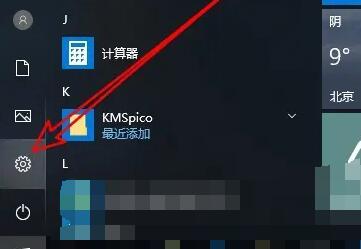
2 Kemudian klik pada pilihan "Rangkaian dan internet" dalam antara muka baharu.
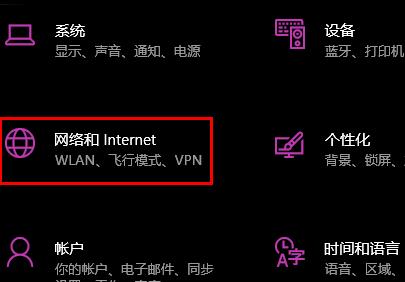
3 Kemudian klik pilihan "Agen" di sebelah kiri.
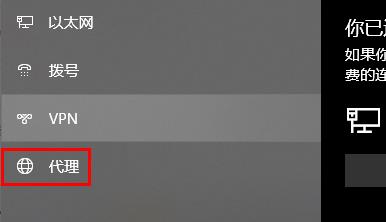
4. Cari "Gunakan Pelayan Proksi" di bawah "Tetapkan Proksi Secara Manual" dan hidupkan butang suis di bawahnya.
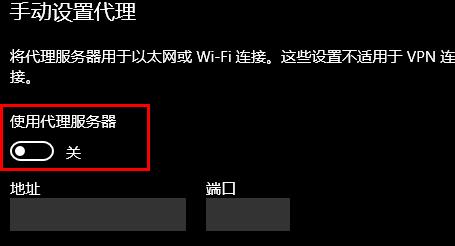
5 Akhir sekali masukkan alamat dan simpan.
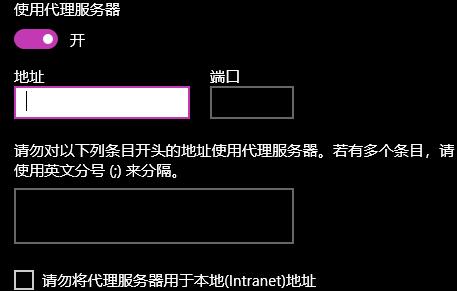
Atas ialah kandungan terperinci Bagaimana untuk menetapkan alamat proksi dalam win10? Bagaimana untuk menetapkan alamat proksi dalam sistem win10. Untuk maklumat lanjut, sila ikut artikel berkaitan lain di laman web China PHP!

